KMPlayer正式版是一套将网络上所有能见得到的解码程式(Codec)全部收集于一身的影音播放软件,KMPlayer正式版是一款能够播放DVD与VCD、汇入多种格式的外挂字幕档、使用普及率最高的WinAMP音效外挂与支援超多种影片效果调整选项等。KMPlayer正式版以其强大的操控功能在众多免费播放器中逐渐显示其开发实力,底层调用了WMP的内核DirectSho,外部同时支持临时挂接Windows下的全部解码器,通过各种插件扩展,KMP可以支持层出不穷的新格式,可直接从Winamp继承的插件功能,能够直接使用winamp的音频 、输入、视觉效果插件,而通过其独有的扩展能力,只要你喜欢,可以选择使用不同解码器对各种格式进行解码,可以说只要安装了KMPlayer正式版,你不用再另外安装 一大堆转码程序,就能够顺利观赏所有特殊格式的影片了。同时KMPlayer正式版支持大多数的影片、音乐、图片等格式。播放影片时可以作多种调整,例如影像过滤、声道、亮度、画面缩放、画面移动、跳转到5秒~10分钟等等。而在播放音乐可以设定音乐模式、Bass、立体声等等,也可载装Winamp的插件,KMPlayer正式版支持自定按键,支持更换Skin,支持撷取影片画面和声音的功能,不再需要安装其他的软件就能把声音或影片画面撷取出来。除此之外,KMPlayer正式版强大的档案支援功能深受用家欢迎,支持的影片档包括:AVI、RealMedia、MPEG 1/2/4.ASF、MKV、OGM、、FLV、VCD、SVCD、MP4等;AVI 支援 Xvid/DivX/3vid/H264 OGG/OGM/MKV 容器/AC3/DTS 解码Monkey Audio 解码等。支援的声音档:APE、MP3.WAV、MPC、Flac、MIDI等。支援的图片档:BMP、 GIF、JPEG、PNG等。支援BIN、ISO、IMG、NRG制成的音乐格式光碟影档。
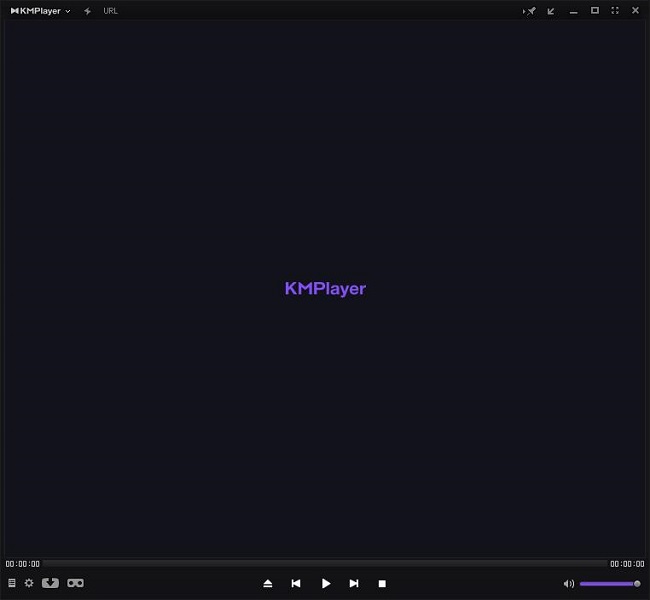
KMPlayer正式版软件特点
1、支持全部音视频格式,一站式服务
KMPlayer支持几乎全部音视频格式,主流视频包括:AVI、RealMedia、MPEG 1/2/4、ASF、MKV、FLV、DVD、MP4、Xvid、DivX、H.264等。主流音频格式包括:APE、MP3、WAV、MPC、Flac、MIDI等。
2、智能音场平衡技术,音效更显震撼
通过音效控制面板、可在标准、3D环绕、高音增强、重低音、立体声缩混、晶化等不同声效中进行选择和切换、更可对音速快慢进行调节、完全实现个性化定制、享受非凡音效。
3、图像增强引擎,高品质观影体验
4倍速驱动、降低画面噪点、锐利画质呈现、即便低画质视频也可照样全屏播放。用户还可通过视频控制面板对亮度、饱和度、对比度等画质指标进行调节、显着提升视觉体验。
4、更专业的控制面板
软件分享更专业的控制面板、无论您想对视频进行任何调整,控制面板都可以帮您实现。亮度、对比度、饱和度、启用锐化、模糊、降噪等插件、调整屏幕大小、拉伸、全屏。轻轻一点、就是这么简单。
5、更快捷的操作方式
分享了适合中国用户使用习惯的快捷操作方式、使操控变得更加简单。无论是“小键盘区”、“鼠标”、“功能键区”还是“主键盘区”、知识兔都可以找到对应的操作、更直接、更方便。
6、独一无二的双字幕功能
字幕对欣赏电影尤为重要、当您出于其他用途、例如学习英语的时候、您可能需要一款具有更强大的字幕功能的播放器。软件就是最佳选择,您只需简单设置、双字幕便能让您获得您想要的效果。
KMPlayer正式版使用教程
KMPlayer电脑版怎么播放视频
1、双击KMPlayer电脑版,打开软件。
2、在播放器中间点击鼠标右键,在弹出的选项中点击【打开文件】,选择您要播放的视频。
3、然后就可以播放视频了。

4、如果您要截屏,您可以在视频中点击鼠标右键,在弹出的选项中点击【捕获】然后选择您需要截取的方法就可以截屏了。
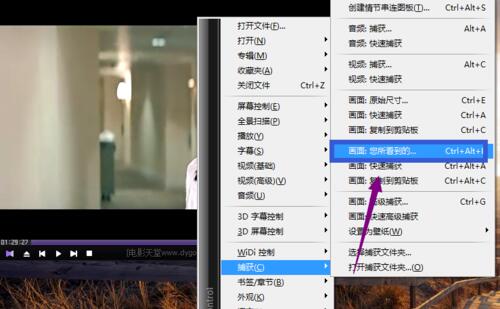
KMPlayer电脑版怎么加速?KMPlayer电脑版调节视频速度方法
KMPlayer电脑版快进或慢放有两种方式:
1.一种是快捷键。shift + 是加速,shift - 是减速,shift * 是正常速度。(这里的 +、-、* 用数字小键盘)
2.一种是打开控制面板,开关是主界面下方的小齿轮图标
控制面板第三栏就是控制播放的面板,可以无极调速,这也是其它播放器不能做到的部分。
KMPlayer电脑版加速播放:
还可以设置循环播放的片段,可以用来当复读机了。
界面或按钮位置可能不用版本有不同,但操作基本一致。
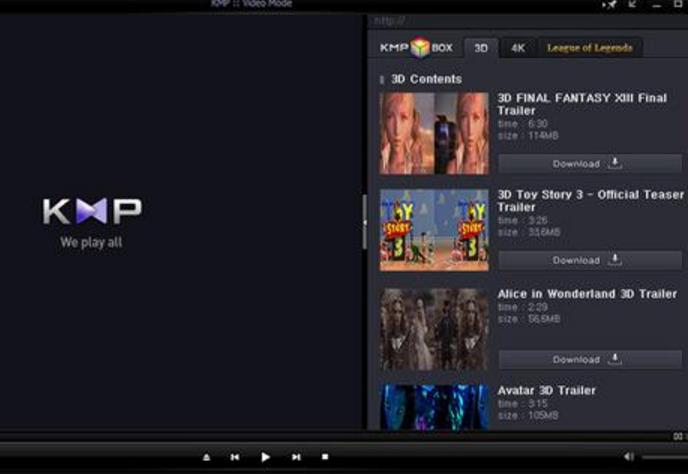
KMPlayer正式版常见问题
一、kmplayer怎么多开?
1、在kmplayer播放器界面上单击鼠标右键,弹出菜单后选择“选项”、“参数设置”(或者在默认设置下,直接按F2键)。
2、在参数设置窗口中:选择“常规”页面,在页面右下位置,取消“不允许多个实例”前面的勾选标记,就可以运行kmplayer.exe打开多个播放器窗口。
二、 kmplayer怎么旋转视频?
1、首先用kmplayer将视频打开;
2、之后点击软件的“此轮”;
3、再点击弹出窗口的图示位置,点击左边的是“旋转-90”度,点击右边的是“旋转+90”度;
4、可以对同一个视频进行两次及以上次旋转,这样就可以实现180度及270度的旋转。
三、kmplayer怎么切换音轨?
1、打开KMPlayer播放器
2、单击鼠标右键---然后点击滤镜---再选择LAV分离器---现在你就可以选择你要切换的音轨了。
四、kmplayer怎切换音轨后花屏怎么解决?
按F2键打开参数设置对话框,从左侧列表中找到:滤镜控制--分离器,打开常规选项卡找到右边的Matroska分离器,将其设为Gabest MKV分离器,设置完成后,将设置窗口直接关闭后即可。
下载仅供下载体验和测试学习,不得商用和正当使用。
下载体验
